고정 헤더 영역
상세 컨텐츠
본문
얼마 전부터 프린트를 하면, 프린트를 시작하는데 오래 걸리는 증상이 발생합니다.
그리고 어제 "잉크 패드 사용 수명이 다 되었습니다. Epson 서비스 센터로 문의하십시오" 라는
오류메시지가 발생하고, 더 이상 출력이 되지 않습니다.
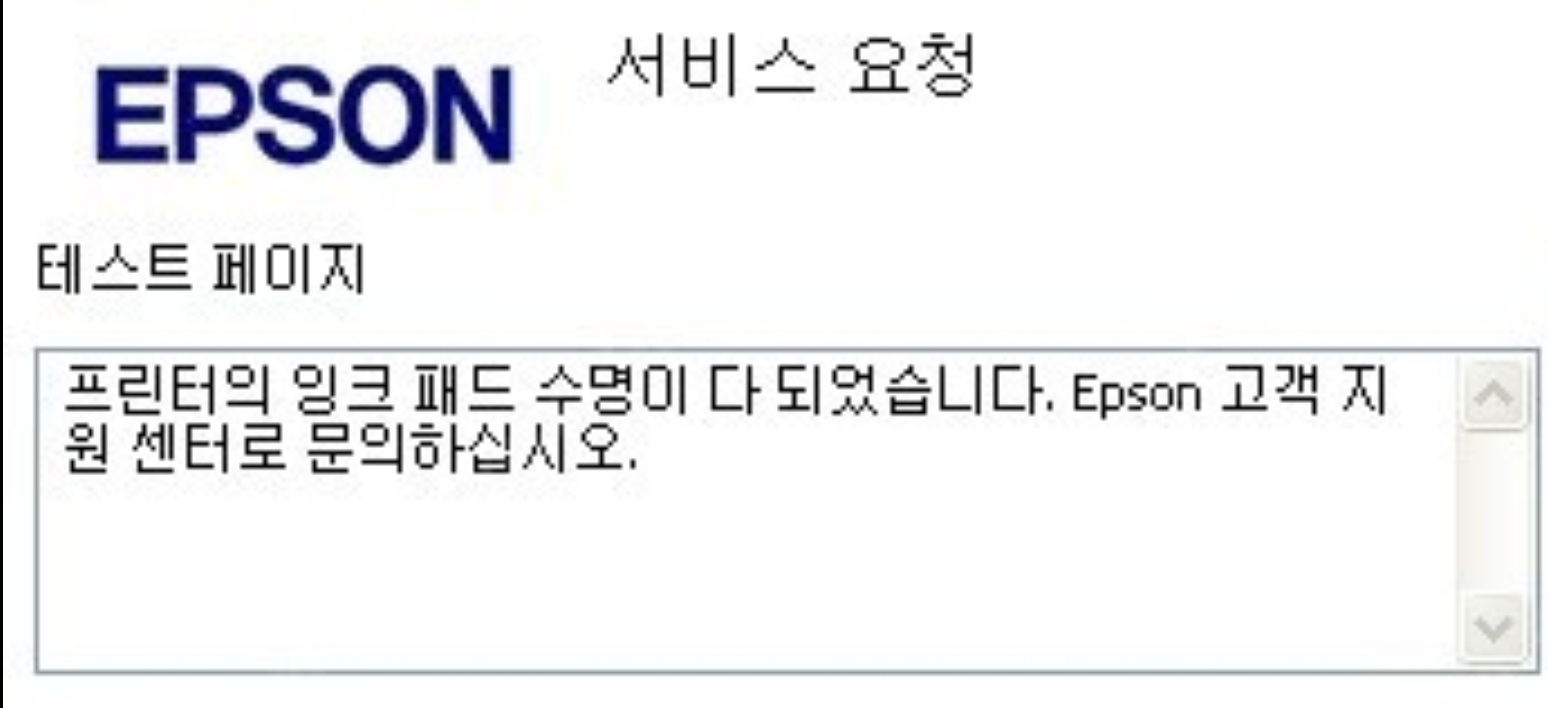
잉크 패드란?
출력 후 사용하고 남은 잉크 이물질이 프린터 헤드에 묻었을 때 닦아내는 역할과, 잉크 강력분사로 헤드 청소할 때
나오는 잉크를, 잉크 패드가 흡수 보관하는 잉크 보관 통을 말하며, 잉크 보관 통에 폐잉크가 어느 정도 차서,
더 이상 보관이 어렵다고 오류 메시지를 출력하는 것입니다.
하지만 잉크 보관 통을 열어보면 더 사용할 수 있다는 걸 알 수 있습니다.

여러 곳에서 정보를 확인해 보니, 잉크 패드 통에 폐잉크가 차서 넘치는 걸 볼 수 있었는데,
제 경우에는 그 정도까지는 아니지만, 흡수 패드가 어느 정도 폐잉크를 머금고 있고,
그래서 그런지 새로 구입한 잉크패드와 무게 차이가 나긴 합니다.
그럼 폐 잉크 통도 정상인데 "잉크 패드 사용 수명이 다 되었습니다"라는 메시지가 나오면서
인쇄가 되지 않는 이유가 무엇일까요?
그것은 바로 인쇄물을 출력할 때마다 프린터 자체에서 출력 장수를 카운트를 하고,
카운트된 값이 프린터에서 설정된 값 이상이 되면 해당 메시지를 출력하고,
더 이상 프린트가 되지 않습니다.
서비스 센터에 가면 우선 잉크 패드를 교체해 주고, 인쇄 카운트 값을 초기화해 주는 2가지 작업을 해주는데,
비용이 6만 ~ 8만 원 정도 합니다.
해당 비용을 절약하기 위해 자가로 잉크 패드 교체 방법 및 인쇄 카운트 값을 초기화해 보도록 하겠습니다.

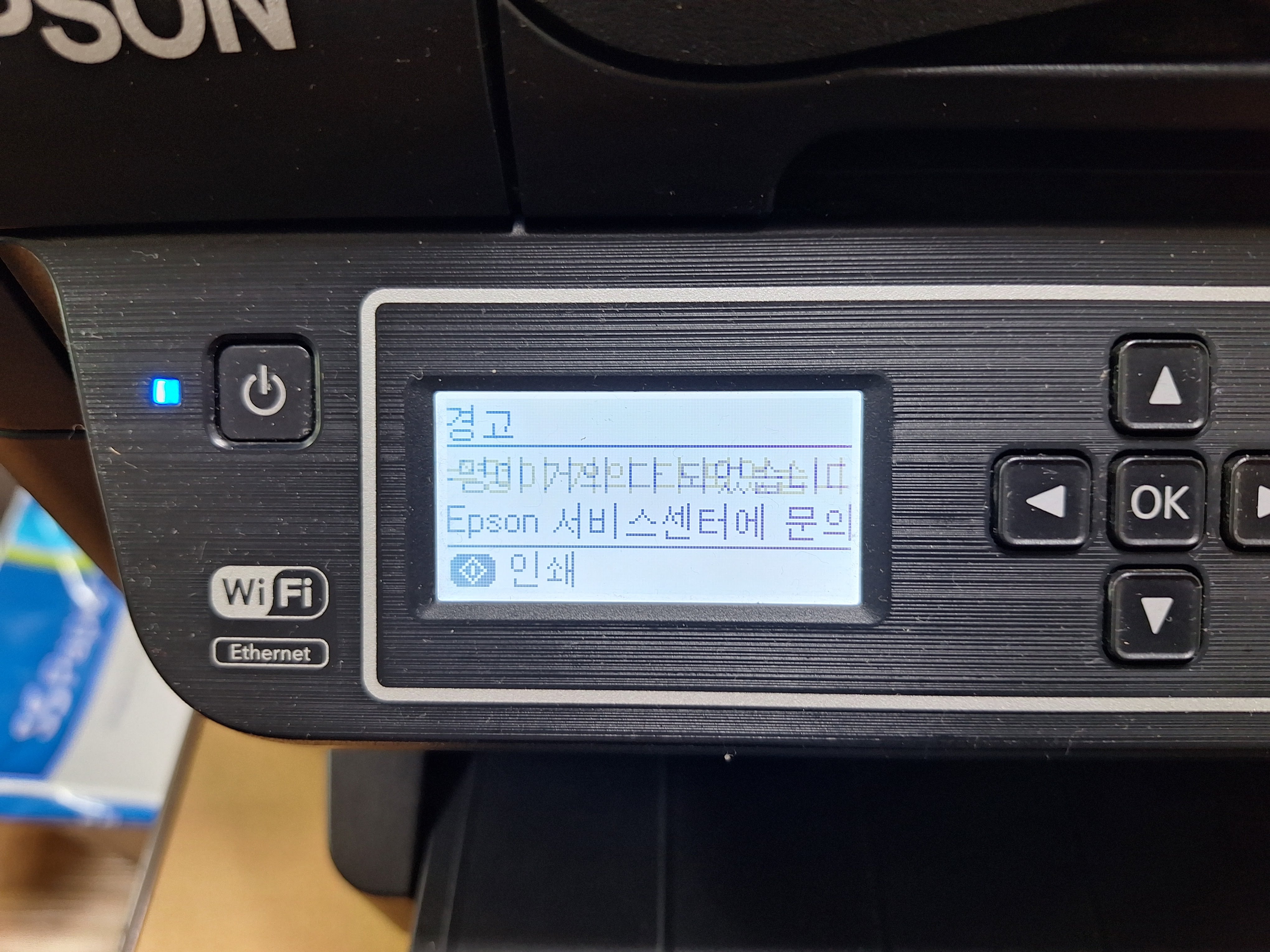
Epson L655 프린터 LCD 화면에서도 경고 메시지를 확인할 수 있습니다.
잉크 패드 수명이 거의 다 되었습니다.
Epson 서비스센터로 문의하십시오.
그럼 가장 먼저 잉크 패드 통을 분리해서 확인해 보도록 하겠습니다.
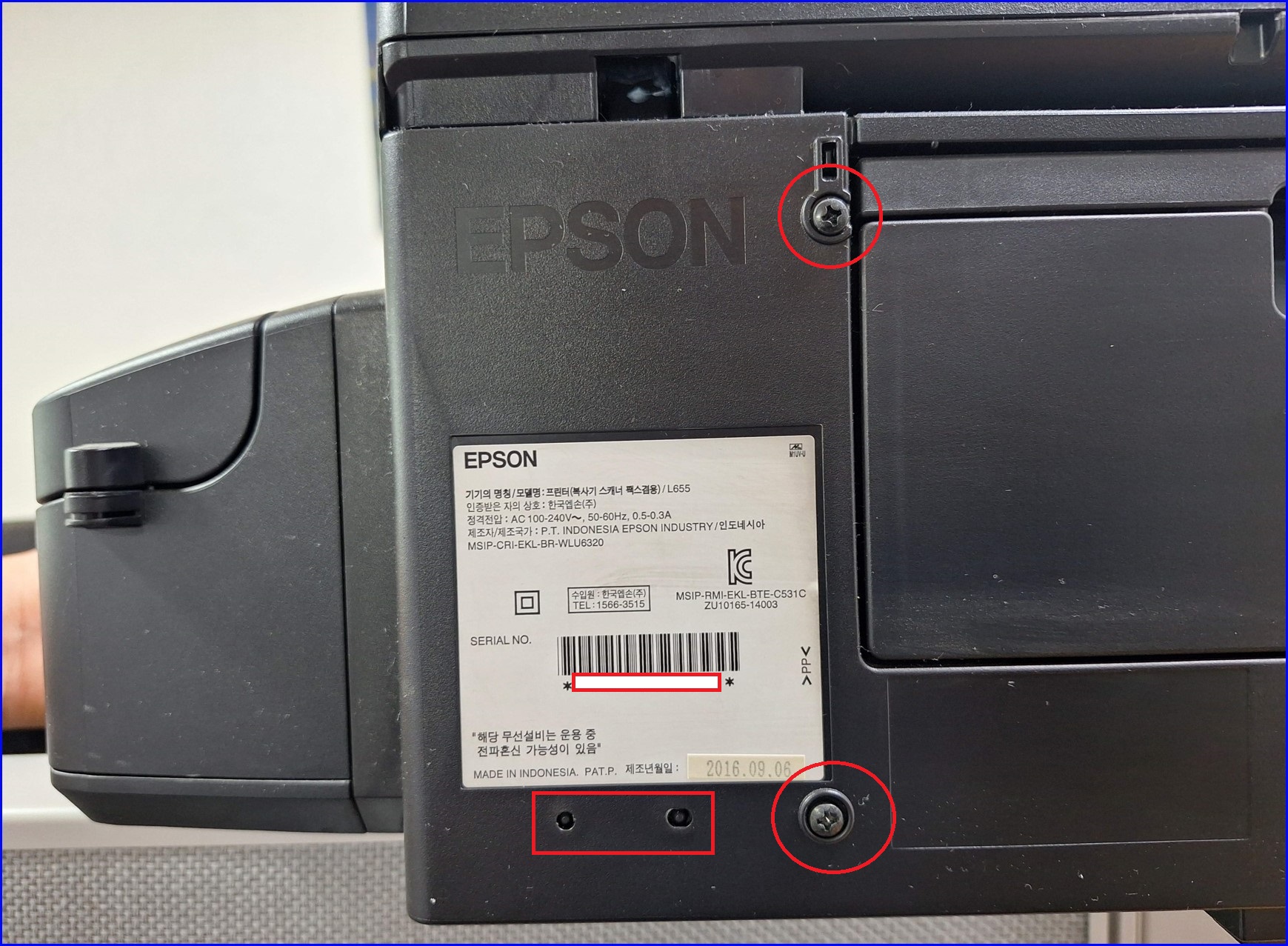
프린터 후면에서 표시된 나사 2개를 풀어 줍니다.
네모칸 부분은 나사를 풀어도 잉크 패드 통이 빠지지 않도록 잡아주는 홈 부분입니다.

프린터 후면 나사 2개를 풀어준 후 이제 프린터 하단 부분의 나사 한 개를 풀어주어야 합니다.
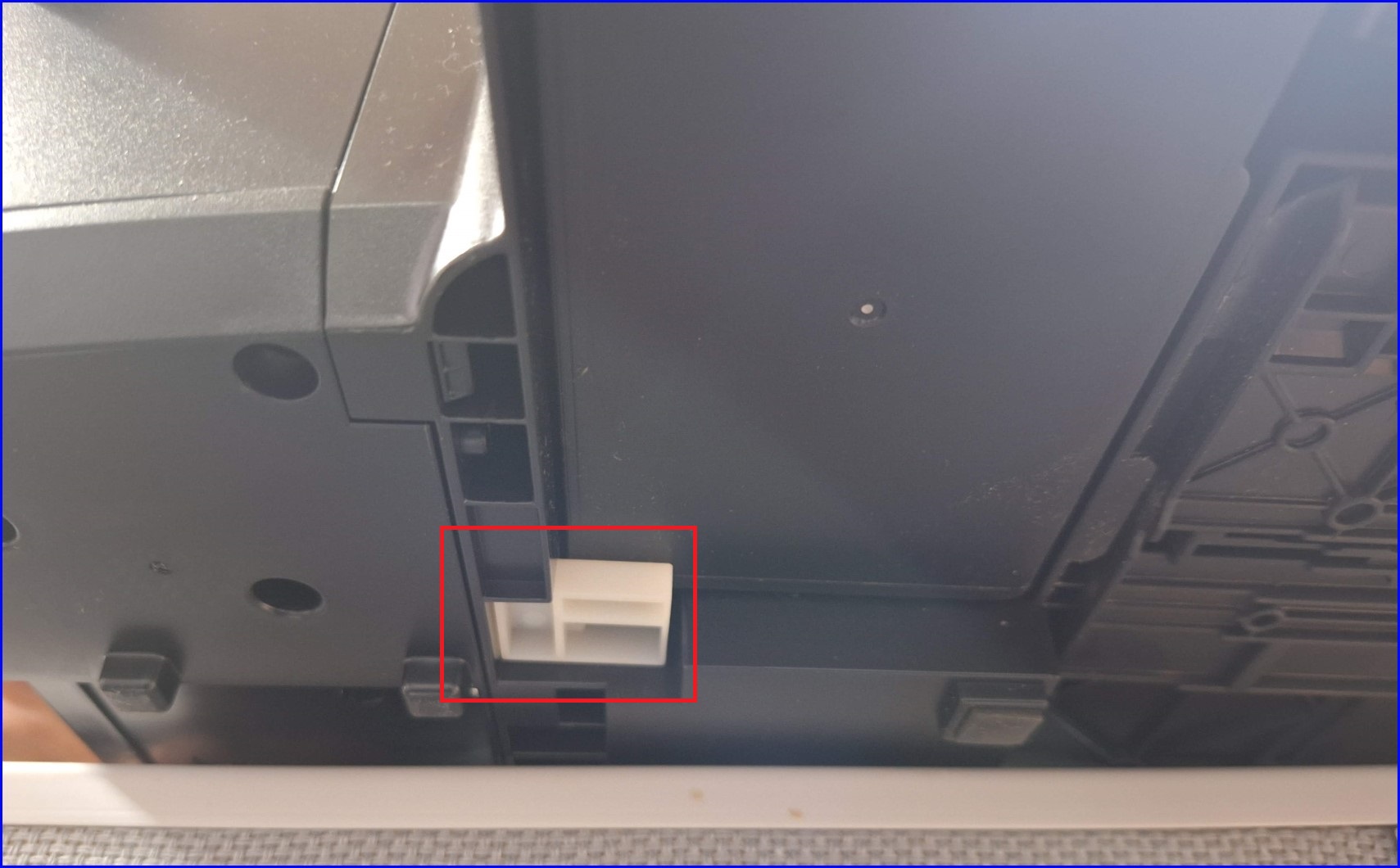
프린터 하단 부분 흰색 잉크 패드 통을 지지해 주는 부분에 나사가 한 개 있습니다.

저 나사도 풀어 줍니다.

잉크 패드 통을 지지하는 홈 부분이 있는데, 표시된 부분을 앞으로 살짝 당겨준 후, 잉크 패드 통을 아래로 당기면
쉽게 분리할 수 있습니다.

제 L655 프린터의 잉크 패드 통 상태를 보면, 이 정도면 더 사용해도 됩니다..
하지만 어차피 오류 메시지를 봤으니, 깔끔하게 신품 잉크 패드통을 구입해서 교체하기로 하였습니다.
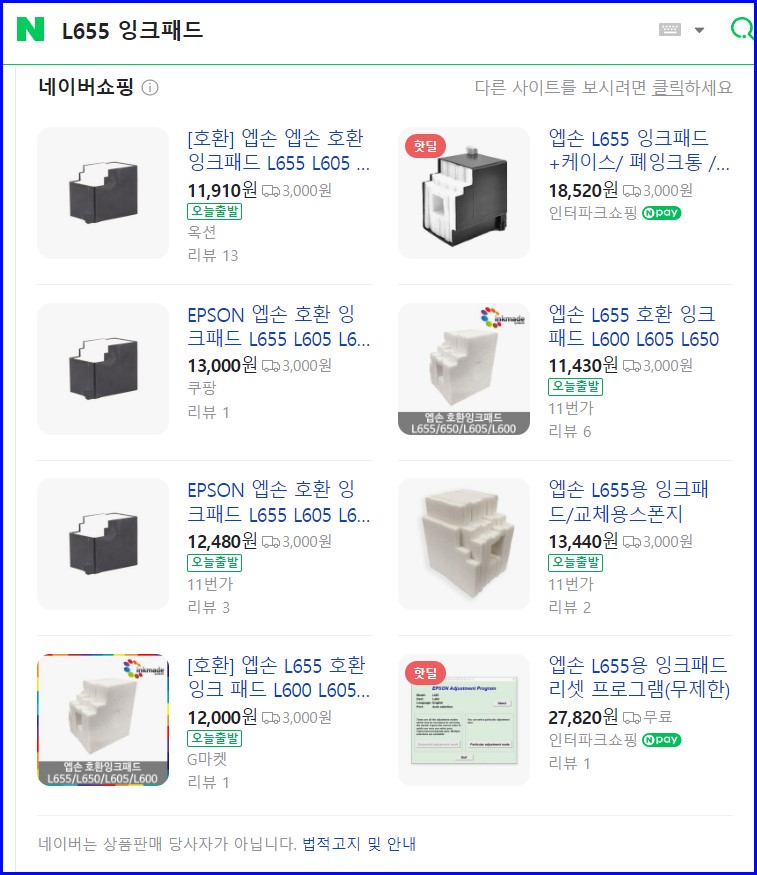

잉크 패드만 또는 잉크 패드 + 잉크 패드 통은 온라인에서 쉽게 구입할 수 있는데,
저는 12,000원짜리 잉크통 + 흡수패드 제품을 구입하였습니다.
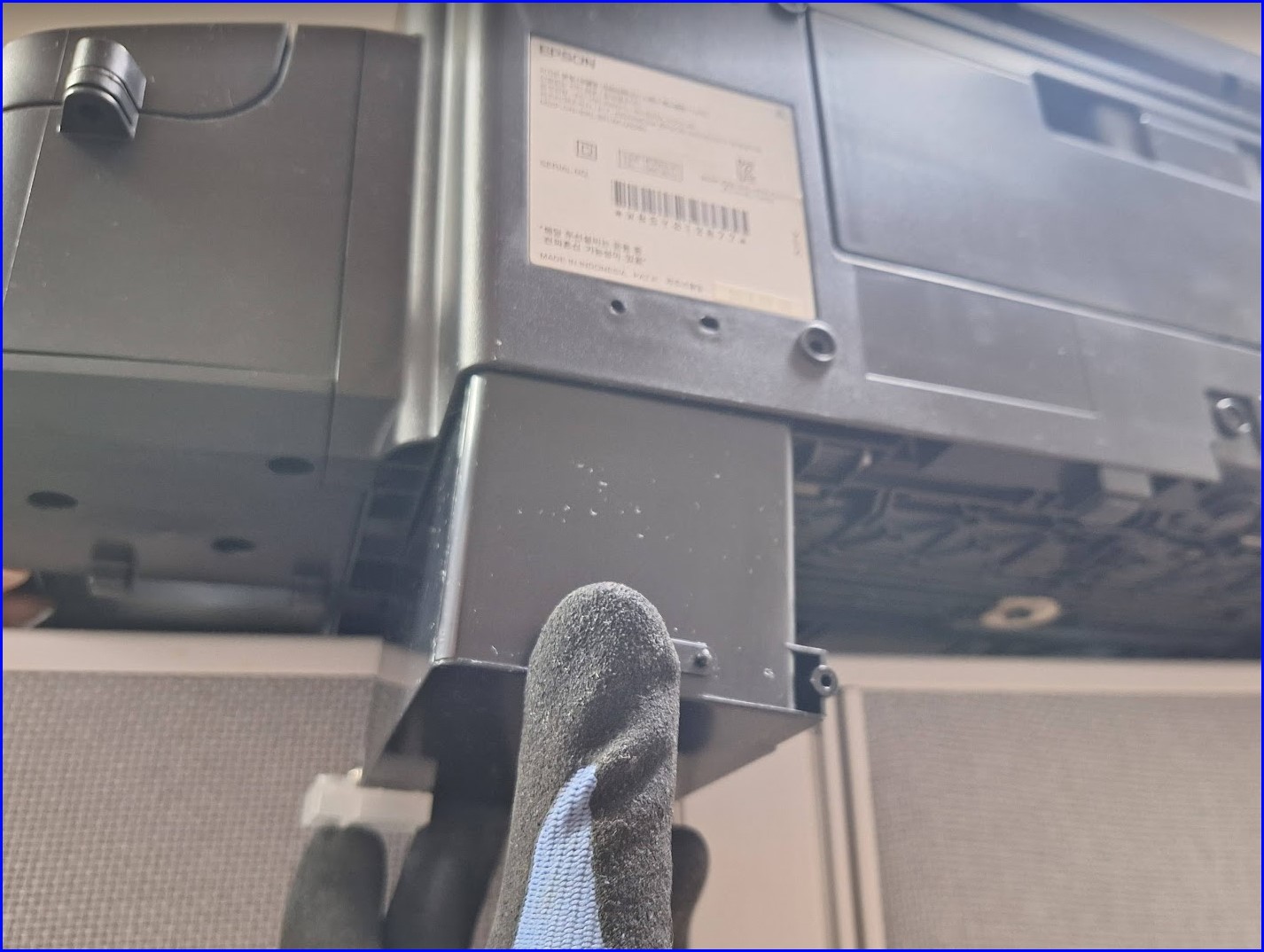
잉크 패드통 교체는, 기존 잉크 패드통 분해 역순으로 하면 됩니다..


기존 잉크 패드통의 흡수 패드를 확인해 보니 그래도 어느 정도 폐잉크를 머금고 있네요..
잉크 패드통을 교체하였다면, 이제 출력 카운트 값을 초기화해주어야 합니다.
출력 카운트값을 초기화하려면, 엡손 프린터 출력값 초기화 전용 프로그램이 필요한데요,
구글 검색창에서 "L655 Epson Adjustment Program"을 검색해서 다운로드해 주세요.
다만 엡손 다른 모델의 초기화 프로그램은 쉽게 구할 수 있는데, L655 용은 구하기 좀 어렵습니다.
L655 용 Epson Adjustment Program 은 각종 쇼핑몰에서 판매도 하고 있는데(2~4만 원),
솔직히 이걸 판매한다는 게 이해가 되지 않네요 ㅜㅜ

엡손 L655 용 Epson Adjustment Program 프로그램을 다운로드했다면 Adjprog.exe 파일을 실행해 주세요.
참고로 프린터가 유선 네트워크 또는 무선 네트워크로 연결된 상태에서 초기화 작업 시 오류가 발생할 수 있으며,
이 경우에는 프린터를 작업 PC에 USB로 직접 연결 후 초기화 작업을 진행하면 됩니다..
아울러 제가 다운로드한 프로그램은 윈도우에서 바이러스로 인식해서,
일단 바이러스 실시간 보호 옵션을 끄고 작업하였습니다.
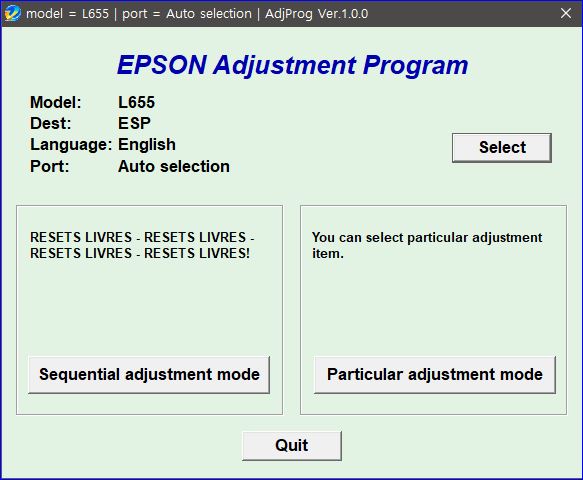
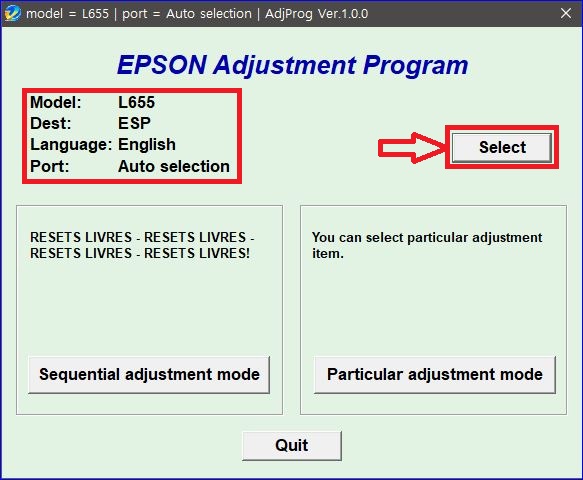
좌측 상단에 Model 부분이 L655 인지 확인하고, 우측 상단의 Select를 클릭합니다.

Port 부분에서 Auto selection 부분을 클릭합니다.
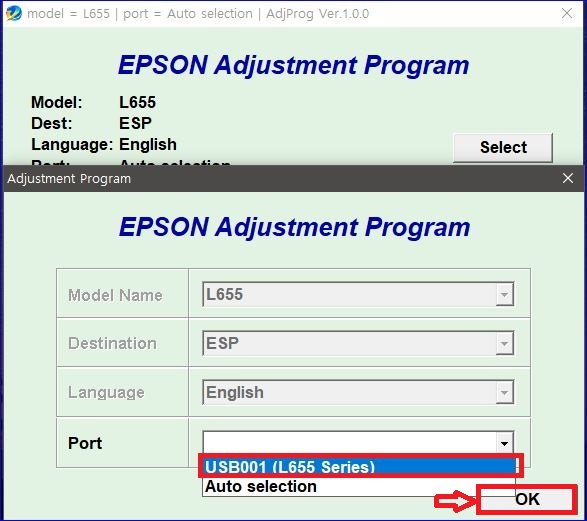
USB001 (L655 Series)를 선택하고 OK 버튼을 클릭합니다.
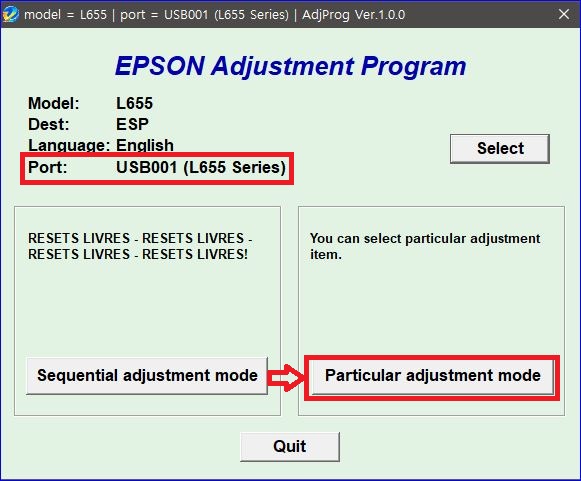
좌측 상단에서 Port 부분이 잘 선택되었는지 확인 후 Particular adjustment mode 항목을 클릭합니다.
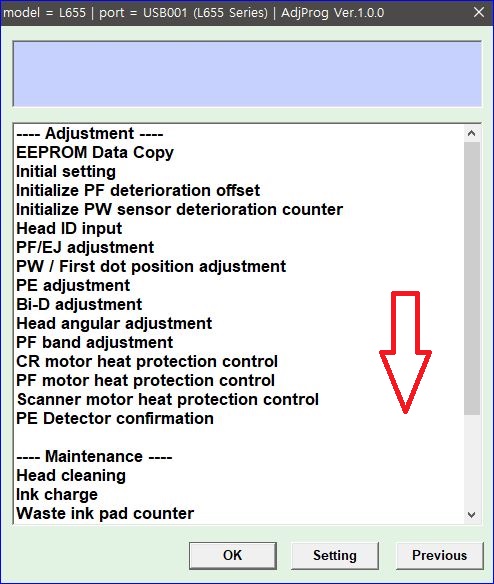
다음 화면에서 아래로 아래도 마우스 스크롤 해주세요
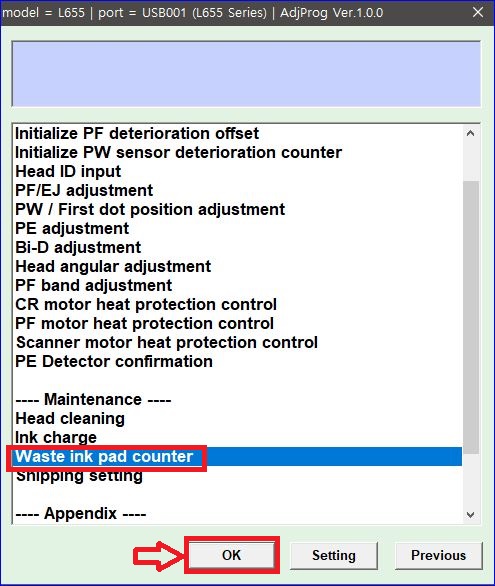
Waste ink pad counter 항목을 선택하고 OK 버튼을 클릭합니다.
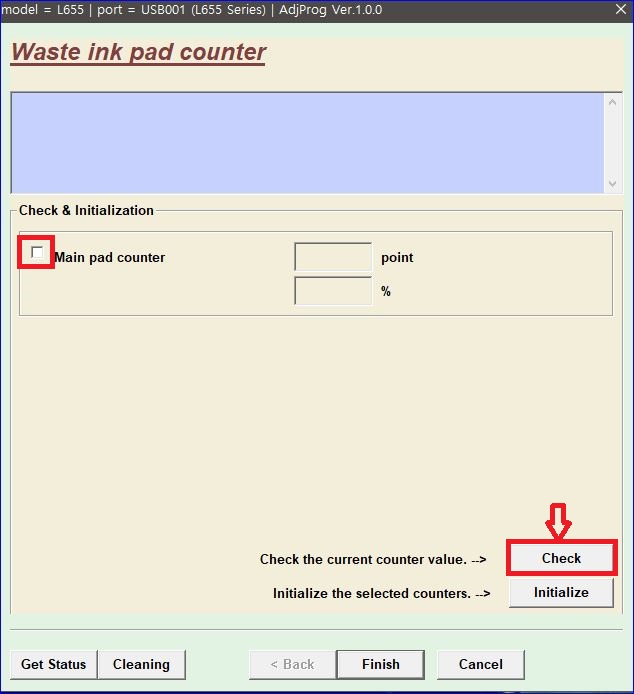
Main pad counter 항목을 체크하고, Check 버튼을 클릭합니다.

그러면 현재 출력 카운트된 값과 프린터 자체에서 설정된 값을 확인할 수 있습니다.
19174 회 출력을 했다는 의미인데, 프린터 자체에서 설정된 값에 도달하였다는 의미 이기도 합니다...
19174 / 100% 이 값을 초기화해 주어야 프린터를 정상적으로 사용할 수 있습니다.
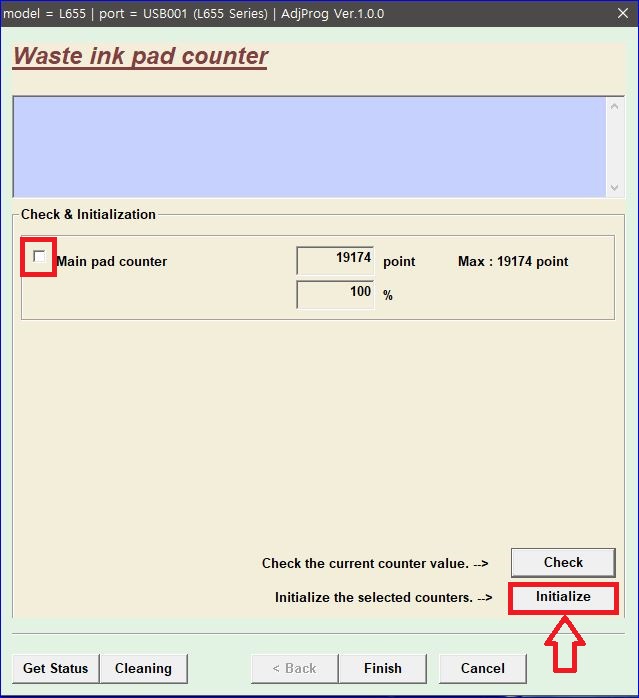
Main pad counter 항목을 체크하고, Initialze 항목을 클릭합니다.
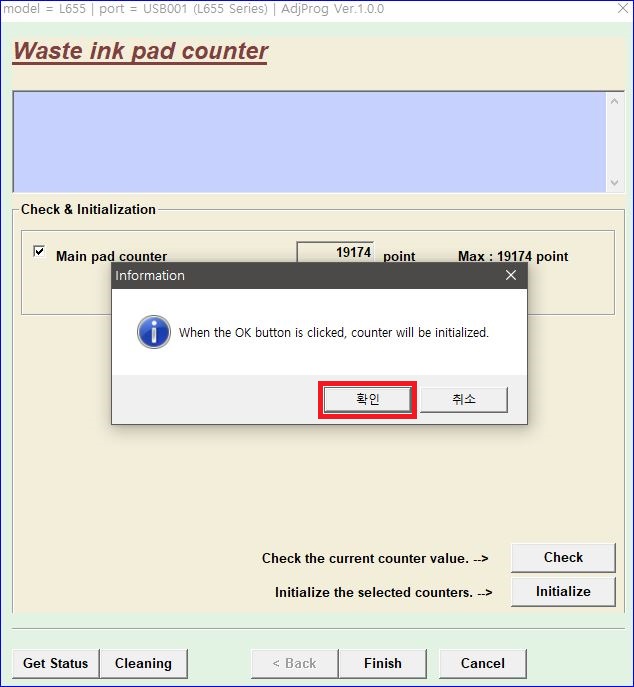
확인
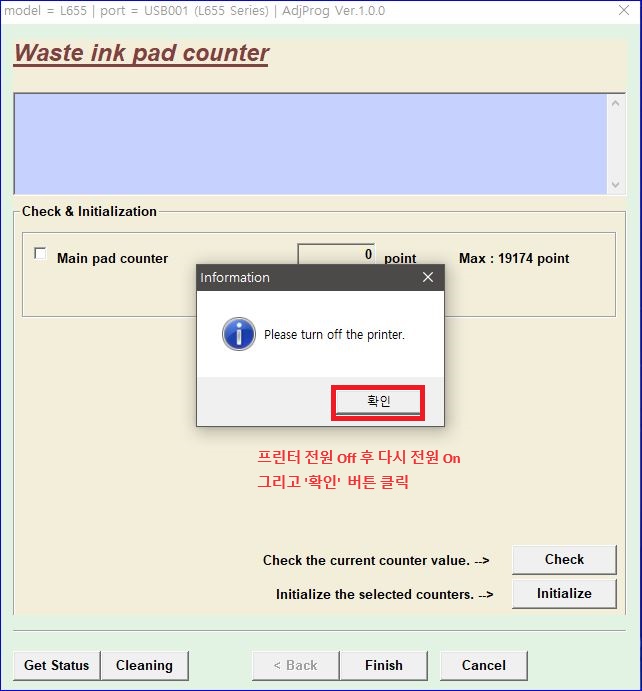
이 상태에서 프린터 전원을 끈 다음, 다시 켜줍니다.
프린터가 켜지면 확인 버튼을 클릭합니다.
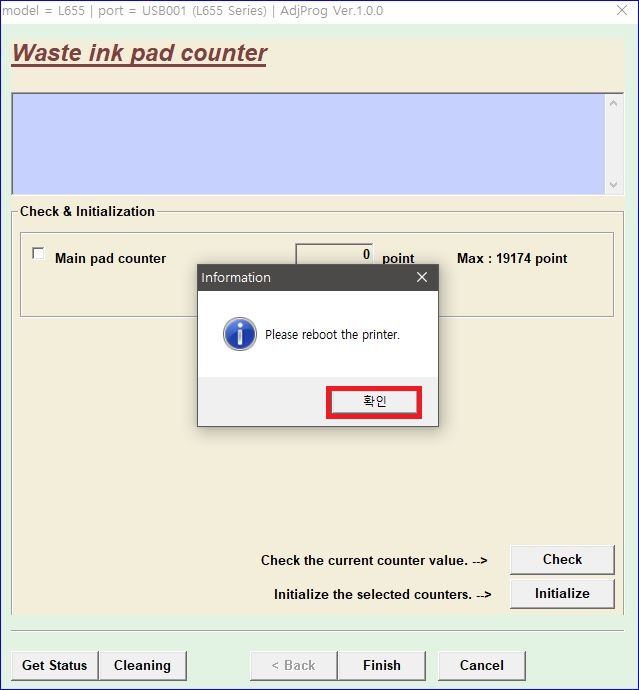
마지막으로 확인 버튼을 클릭하면 출력 카운트 값이 초기화됩니다,..
그럼 정상적으로 프린터 출력이 가능합니다..
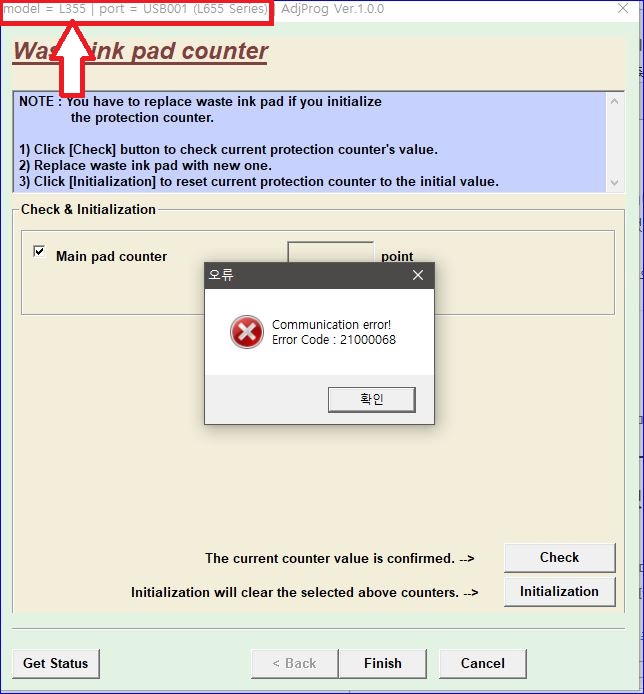
참고로 프린터 모델에 맞지 않는 프로그램을 사용할 경우 위와 같이 오류 메시지가 나오며,
출력 카운트 값이 초기화되지 않으니, 꼭 맞는 프로그램을 사용하여야 합니다.
'Etc' 카테고리의 다른 글
| 브릿츠 K35CH 게이밍 헤드셋 이어패드 (헤드셋 귀마개??), 헤드 쿠션 부품 구입 및 교체 방법 정리 (0) | 2024.08.26 |
|---|---|
| 로지텍 G703 무선 마우스, 마우스 분해 방법 및 클릭 스위치 자가 교체 (0) | 2024.05.22 |
| 납땜제거(디솔더링)를 좀 더 편하게, 아림전기 ADI-9000 수동 전기 납 제거기 구입 사용기입니다. (2) | 2024.05.22 |
| 입문용 디지타이저(드로잉 펜 태블릿) 추천, 베이크(VEIKK) A15 Pro 드로잉 펜 태블릿 구입 후기. (2) | 2024.05.13 |
| MSI PRESTIGE PS42 8M 노트북 기본 메모리 확장 및 WD BLACK SN850X M.2 Nvme 2TB SSD 용량 증설 (MSI (0) | 2024.04.11 |




